애드센스 apk 파일 추출 후 앱 설치, 플레이스토어에 없는 앱 백업하는 cx파일탐색기
애드센스 apk 파일 추출 후 앱 설치, 플레이스토어에 없는 앱 백업하는 cx파일탐색기

티스토리 블로그를 운영하는 분들이라면 구글 애드센스라는 광고에 대해 알고 있을 겁니다. 자신의 티스토리 블로그에 공유하고자 하는 글을 포스팅한 후 상단, 하단 또는 글 중간에 구글 애드센스를 삽입하여 수익을 창출하는 방식으로, 열심히 블로그를 운영하는데 소소한 경제적인 보람을 느끼게 해 줍니다. 필자도 애드센스를 시작한 지 얼마 되지 않아서 앞서 운영해오신 분들의 팁을 검색하다가 현재는 플레이스토어에서 설치할 수 없는 애드센스 앱이 있다는 사실을 알게 되었습니다.
앱 설치 파일을 컴퓨터를 통해 다운로드 받아서 스마트폰에서 잘 사용하고 있는데, 나중을 대비하여 앱 설치파일을 백업하려고 합니다. 오늘은 'cx파일탐색기' 어플을 이용하여 스마트폰에 설치되어 있는 앱 설치파일을 백업할 수 있는 방법에 대해 공유하겠습니다.
스마트폰에 설치된 앱 설치파일 백업
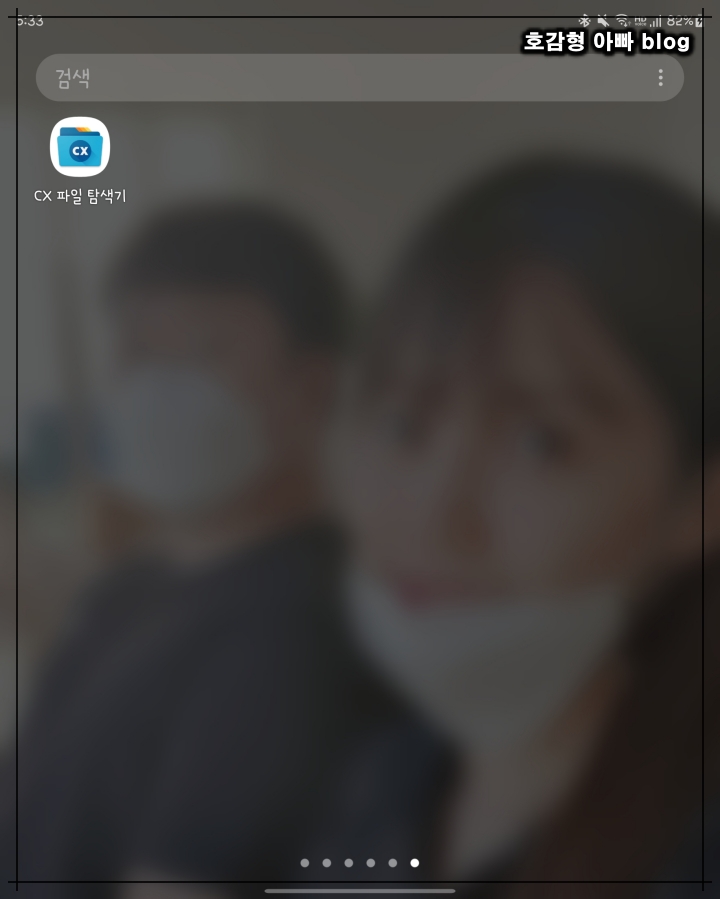
[cx파일탐색기]는 플레이스토어 등 앱스토어에서 검색 후 설치할 수 있습니다. 몇 년 전에는 [es파일탐색기]를 주로 사용했지만 보안 이슈 등으로 플레이스토어에서 사라진 뒤에는 [cx파일탐색기]를 주로 사용하고 있습니다.
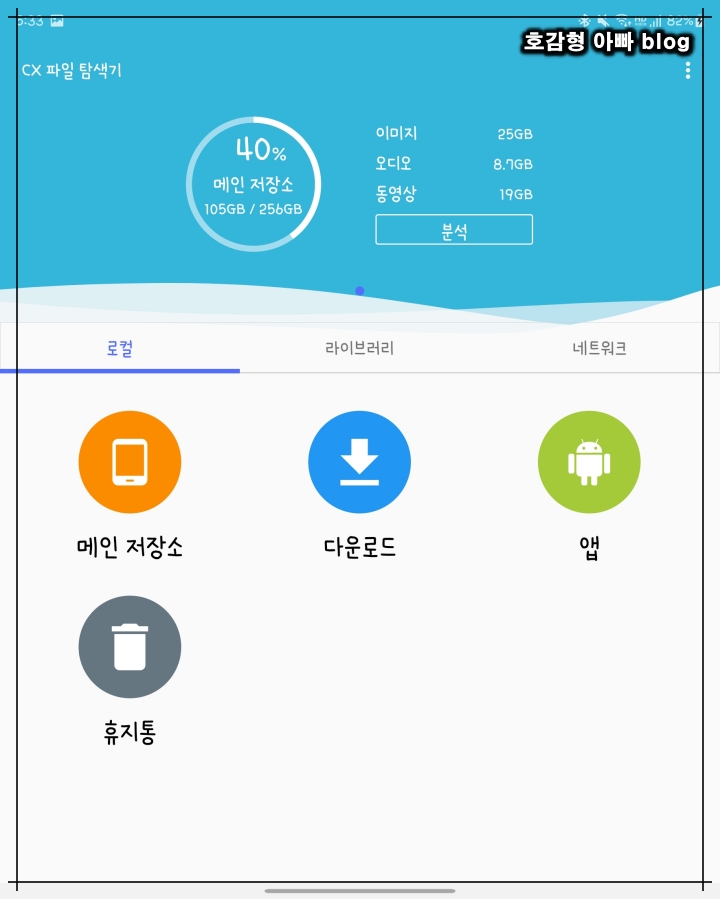
[cx파일탐색기]를 실행하면 저장공간에 대한 분석이 상단에 나타나 있고, 하단에는 로컬, 라이브러리, 네트워크 등으로 나뉘어서 저장공간을 분류하고 있습니다. 앱 설치파일을 백업하기 위해 하단에 [앱]을 선택합니다.
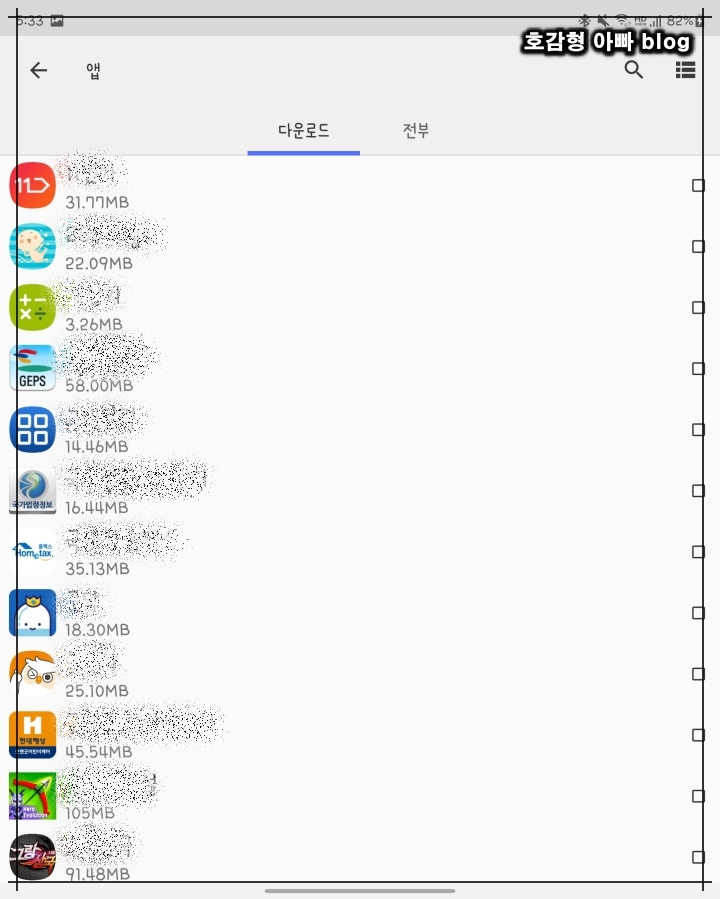
[앱]을 선택하면 현재 다운로드된 앱들의 목록이 나타납니다.
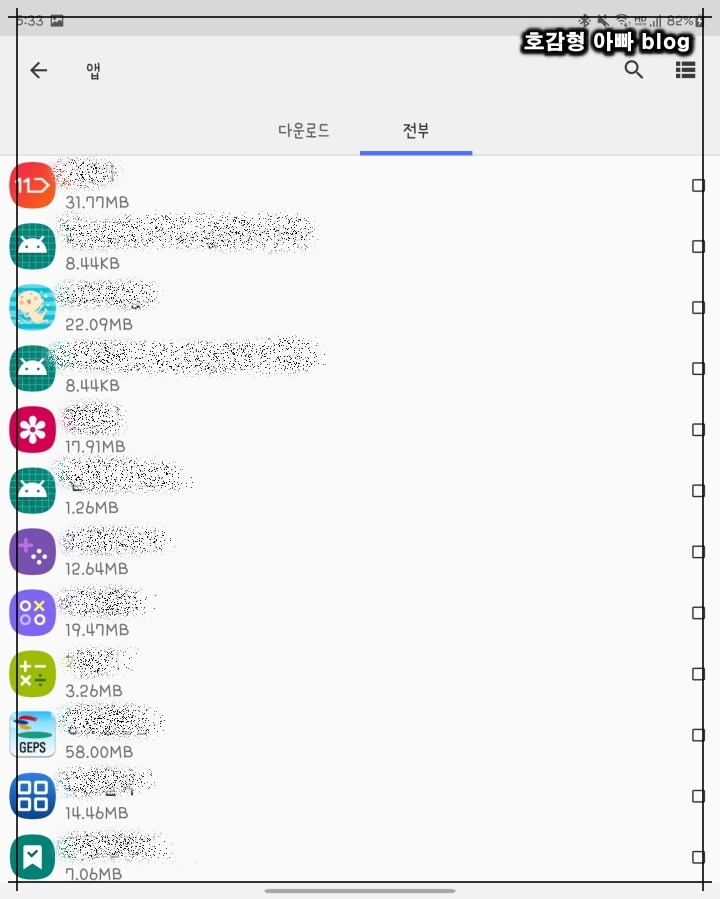
다운로드 바로 옆에 전부를 선택하면 시스템 어플까지 목록에 포함되어 나타납니다.

구글 애드센스 앱을 백업하기 위해 다운로드로 돌아와서 애드센스 앱 오른쪽 네모칸을 체크합니다.
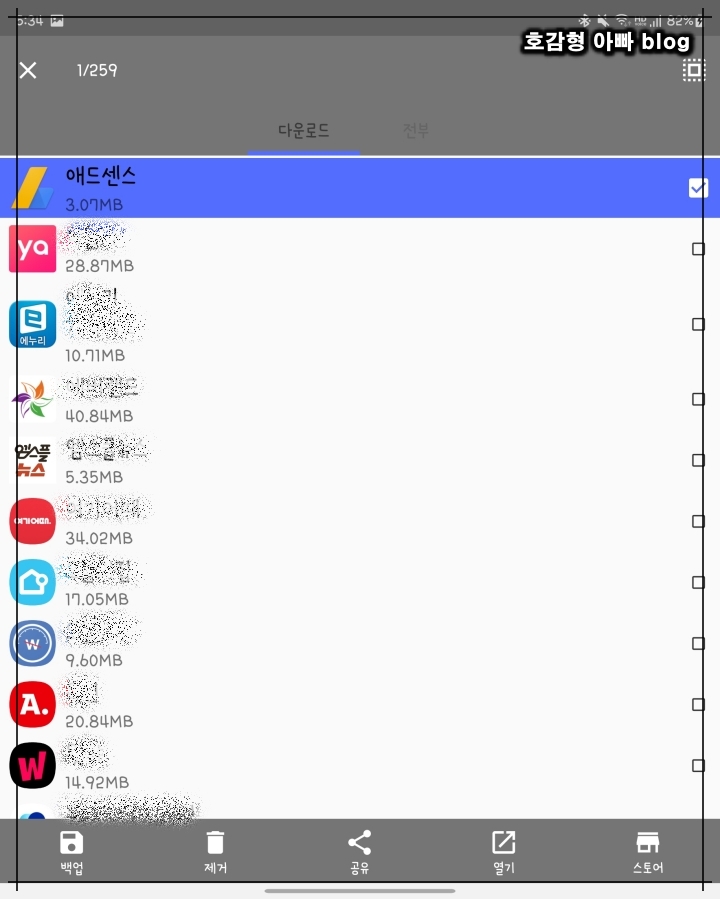
그럼 하단에 [백업], [제거], [공유], [열기], [스토어]가 나타나는데, 이 중 [백업]을 선택합니다.
백업된 앱 설치 파일 공유

[앱을 /backups/apps에 백업했습니다.]라는 문구가 하단에 나타나고, 오른쪽 [열기]를 선택합니다.
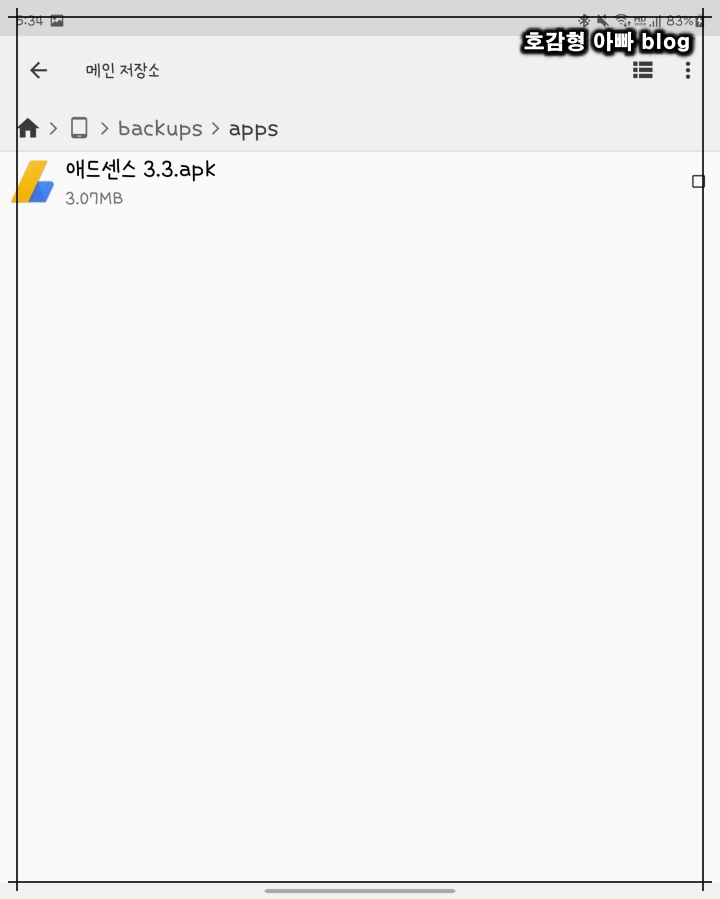
cx파일탐색기 내에서 앱 설치 파일이 백업된 곳으로 이동하고 백업된 앱 설치파일이 나타납니다.
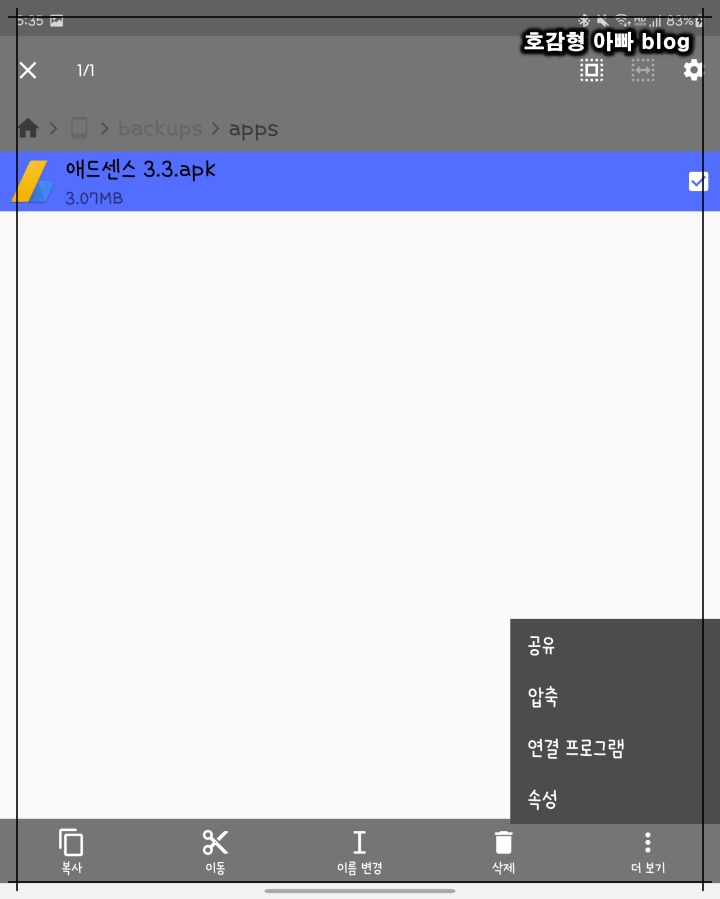
다시 한번 오른쪽 네모칸을 체크하면 [복사], [이동], [이름 변경], [삭제], [더보기]가 나타나는데, 다른 사람들과 공유하려면 [더보기] 메뉴 중 [공유]를 선택합니다.
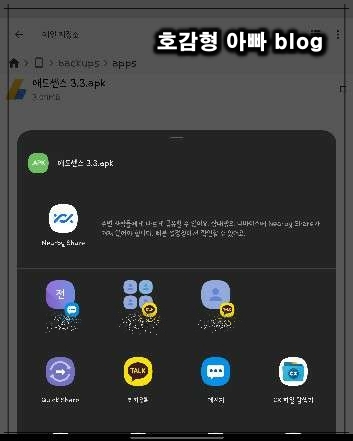
원하는 플랫폼을 통해 앱 설치파일을 공유할 수 있습니다.
앱 설치파일 백업이 필요한 상황
현재 스마트폰에 설치되어 있지만 플레이스토어에 없는 앱을 설치, 보관하고 싶다면 오늘 공유한 내용처럼 앱 설치파일을 백업해놓으면 안심하게 사용할 수 있습니다. 또는 플레이스토어에 앱은 있지만, 현재 버전이 맘에 들어도 앱을 백업시켜 현재 버전을 소장할 수도 있습니다.







